Cuprins
Sunteți un brand care vinde produse sau servicii pe Facebook sau Instagram? Veți beneficia de pe urma configurării Facebook Commerce Manager. Chiar dacă doriți doar să faceți publicitate pe aceste platforme deținute de Meta-owned, un cont Commerce Manager prezintă avantaje majore.
Ia-ți Pachet gratuit de 10 șabloane de fotografie de copertă personalizabile pentru Magazinul Facebook acum Economisiți timp, atrageți mai mulți clienți și arătați-vă profesional, promovându-vă marca cu stil.
Ce este Facebook Commerce Manager?
Meta's Commerce Manager este un instrument care permite întreprinderilor să gestioneze și să urmărească vânzările și promoțiile bazate pe catalog pe platformele Meta: Instagram și Facebook.
Dacă folosiți checkout pe platformele Meta (mai multe despre eligibilitate mai jos), Commerce Manager vă oferă toate funcțiile de care aveți nevoie pentru a vinde și a fi plătit direct prin Facebook și Instagram:
- Vizualizați plățile, rapoartele financiare și formularele fiscale
- Gestionați inventarul
- Îndeplinirea comenzilor și procesarea retururilor
- Oferiți protecție la cumpărare
- Răspundeți la mesajele clienților și rezolvați disputele
- Analizați parametrii de livrare și de servicii pentru clienți
Facebook Collabs Manager vă ajută, de asemenea, să profitați din plin de reclamele de pe Facebook și Instagram și să colectați informații despre clienții dumneavoastră.
Cine este eligibil pentru Facebook Commerce Manager?
Oricine poate configura un catalog în Commerce Manager, dar numai întreprinderile care vând produse fizice pot face următorul pas pentru a configura un magazin pe Facebook sau Instagram. Și numai întreprinderile cu sediul în SUA pot activa plata nativă, pe platformă, pe Facebook sau Instagram.
Dacă vindeți produse sau servicii digitale, puteți utiliza în continuare Commerce Manager pentru a configura cataloage pentru reclame sociale. Puteți avea mai multe cataloage în Commerce Manager în scopuri publicitare, dar puteți conecta doar un singur catalog la magazinul dvs.
Înainte de a vă configura contul Commerce Manager, veți avea nevoie de un cont Business Manager sau Business Suite. Dacă nu aveți unul, consultați instrucțiunile noastre.
Cum să începeți cu Facebook Commerce Manager
Înainte de a începe, accesați Commerce Manager la //business.facebook.com/commerce.
Pasul 1: Creați primul dvs. catalog
Mergeți la Commerce Manager și alegeți contul de afaceri pe care doriți să îl utilizați în meniul din stânga.
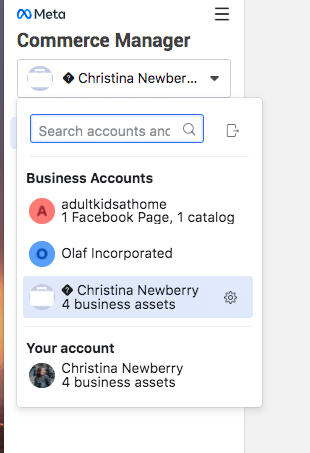
Derulați în jos până la Cataloage și faceți clic pe +Adaugați catalogul Alegeți tipul de ofertă pe care doriți să o adăugați la catalogul dvs. Nu uitați că numai produsele Ecommerce pot fi adăugate la un magazin. Apoi, faceți clic pe Următorul .
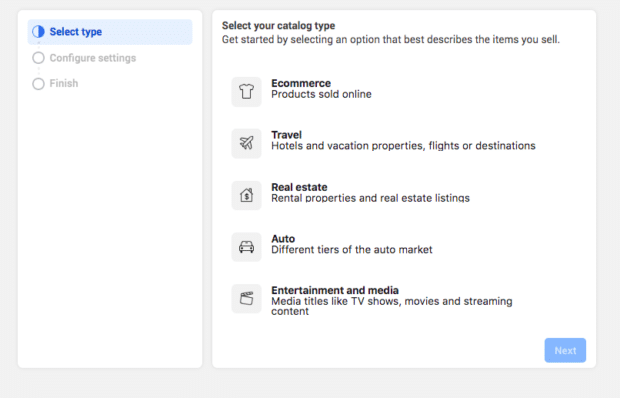
Alegeți dacă doriți să încărcați singur informațiile din catalog sau să le importați de la un partener precum Shopify sau WooCommerce. Dați un nume catalogului dvs. și faceți clic pe Creați , atunci Vezi catalogul .

Pasul 2: Adăugați articole în catalogul dvs.
Din catalog, faceți clic pe Adăugați articole. Apoi alegeți cum doriți să importați articolele. Dacă aveți doar câteva lucruri, le puteți adăuga manual. În caz contrar, este o idee bună să importați articolele dintr-o foaie de calcul, o platformă parteneră sau un Meta Pixel.
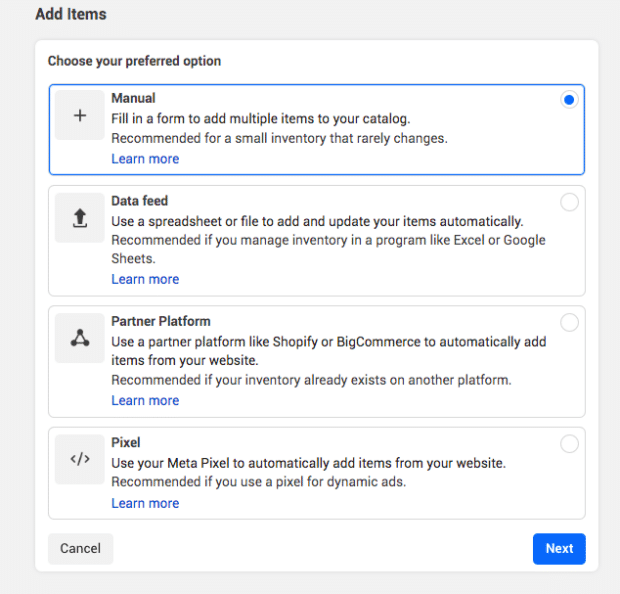
După ce ați făcut selecția, faceți clic pe Următorul .
Pasul 3: Configurați-vă magazinul (numai pentru produse fizice)
Dacă vindeți produse fizice, puteți utiliza catalogul dvs. pentru a configura un magazin. Dacă vindeți orice altceva (cum ar fi servicii sau produse digitale), săriți peste acest pas.
Ia-ți Pachet gratuit de 10 șabloane de fotografie de copertă personalizabile pentru Magazinul Facebook acum Economisiți timp, atrageți mai mulți clienți și arătați-vă profesional, promovându-vă marca cu stil.
Obțineți șabloanele acum!În meniul din stânga, faceți clic pe Magazine , atunci Mergeți la Magazine , atunci Următorul Veți avea posibilitatea de a alege între două opțiuni:
Opțiunea 1: întreprinderi cu sediul în SUA
Dacă sunteți stabilit în Statele Unite, puteți alege Checkout cu Facebook sau Instagram Apoi, faceți clic pe Începeți din nou și treceți la pasul 4 din aceste instrucțiuni pentru detalii despre cum să vă configurați contul de comerț.
Opțiunea 2: Întreprinderi cu sediul în altă parte
Dacă sunteți stabilit în altă parte, trebuie să alegeți Checkout pe un alt site web sau Checkout cu mesagerie Apoi, faceți clic pe Următorul .
Alegeți contul din care doriți să vindeți, apoi faceți clic pe Următorul Alegeți contul de Facebook Business pentru a vă conecta la magazinul dvs., apoi faceți clic pe Următorul din nou. Alegeți țările în care expediați, apoi faceți clic pe Următorul încă o dată.
Faceți clic pe căsuța pentru a fi de acord cu revizuirea magazinului, apoi faceți clic pe Finisare configurare .
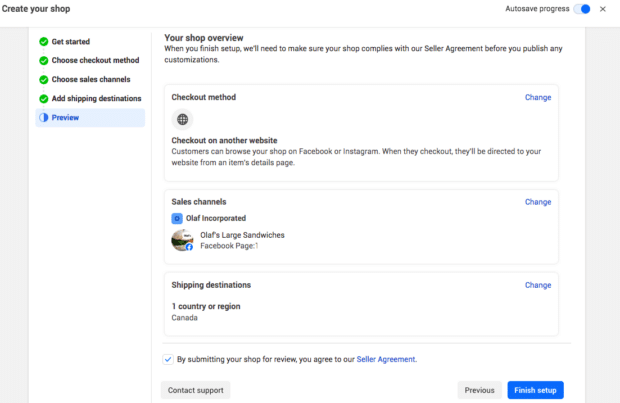
Odată ce magazinul dvs. este revizuit, acesta va fi adăugat ca o filă pe pagina dvs. de Facebook.

Pasul 4: Configurați-vă contul de comerț (numai pentru întreprinderile din SUA)
După ce faceți clic pe Începeți la adresa Checkout pe Facebook sau Instagram , treceți în revistă cerințele pentru configurarea unui cont de comerț și faceți clic pe Următorul.
Notă: Unele elemente pe care veți dori să le adunați înainte de a merge mai departe includ numerele de identificare fiscală (statale și federale), adresa oficială a afacerii și adresa de e-mail, informații despre reprezentantul afacerii și SSN, precum și categoria comerciantului.
Sub Informații de afaceri , faceți clic pe Configurare pentru a introduce numele afacerii dvs., apoi faceți clic pe Următorul Conectați contul la o pagină Facebook, apoi faceți clic pe Următorul Din nou. În cele din urmă, asociați contul cu un cont Business Manager și faceți clic pe Finisare Configurare .
Întoarcerea la Creați-vă contul de comerț și faceți clic pe Începeți la adresa Produse și setări Selectați catalogul, introduceți opțiunile de expediere și faceți clic pe Următorul .
Introduceți politica de returnare și adresa de e-mail a serviciului clienți și faceți clic pe Salvați .
Înapoi la Creați-vă contul de comerț pagina, faceți clic pe Începeți la adresa Plăți Introduceți adresele fizice și de e-mail ale afacerii dvs. și faceți clic pe Următorul .
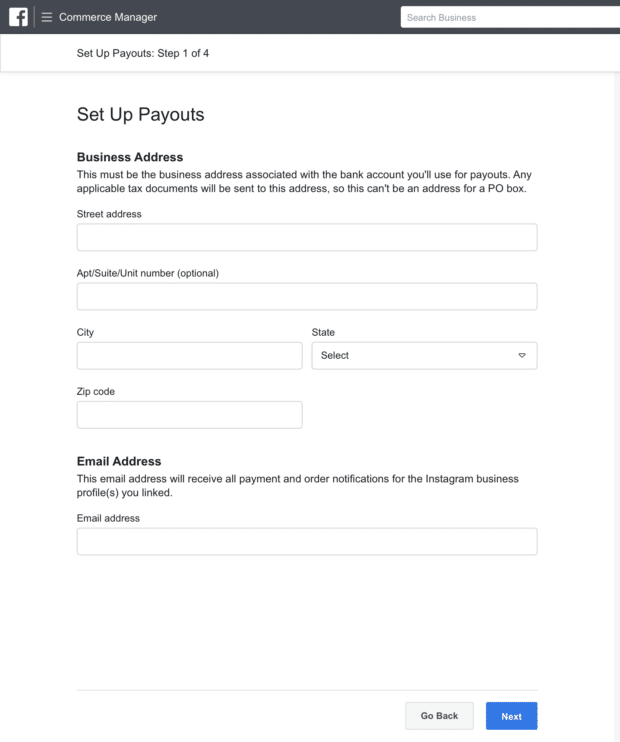
Alegeți categoria dvs. de afaceri și faceți clic pe Următorul din nou. Selectați statele în care vă desfășurați activitatea și introduceți numerele de înregistrare fiscală de stat relevante, apoi faceți clic pe Următorul .
Introduceți informațiile privind impozitul și reprezentantul dvs. comercial. Acest lucru este necesar conform legislației americane pentru a primi plăți pentru vânzări. Faceți clic pe Următorul .
Introduceți informațiile bancare pentru plăți și faceți clic pe Finisare Configurare .
Cum să folosiți Facebook Commerce Manager ca brand
Gestionați-vă magazinele Facebook și Instagram
Commerce Manager oferă o mulțime de funcționalități pentru magazinele de pe Facebook și Instagram. Dacă folosiți checkout pe platformele Meta, Commerce Manager oferă toate funcțiile de care aveți nevoie pentru a vinde și a fi plătit direct prin Facebook și Instagram:
- Vizualizați plățile, rapoartele financiare și formularele fiscale
- Gestionați inventarul
- Îndeplinirea comenzilor și procesarea retururilor
- Oferiți protecție la cumpărare
- Răspundeți la mesajele clienților și rezolvați disputele
- Analizați parametrii de livrare și de servicii pentru clienți
Puteți încărca chiar și informații specifice pentru fiecare țară, astfel încât clienții să vadă automat prețurile și limbile ajustate în funcție de locul în care locuiesc.
Dacă folosiți o platformă de comerț electronic, cum ar fi Shopify sau WooCommerce, o puteți integra și în Commerce Manager.
Commerce Manager aduce toate informațiile de vânzare de pe Facebook și Instagram într-un singur loc, astfel încât să vă puteți ține inventarul la zi și să nu ratați niciodată trimiterea unei comenzi.
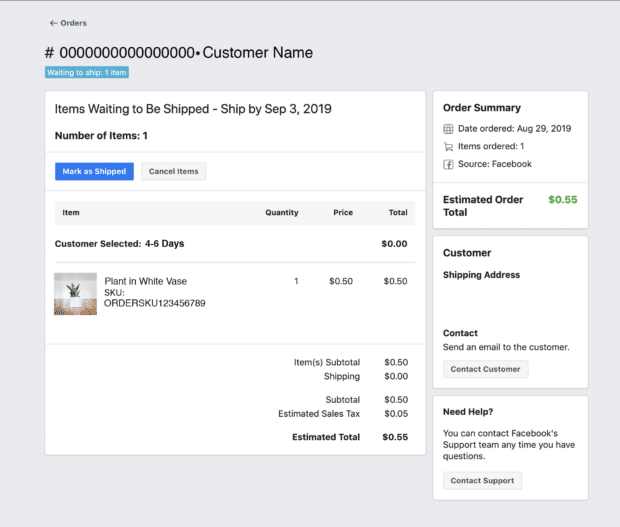
Sursa: Meta
Odată ce marcați o comandă ca fiind expediată, plata se efectuează direct în contul dvs. bancar. Puteți verifica plățile în orice moment în fila Plăți din Commerce Manager.
Obțineți mai multe funcții din anunțurile Meta
Cataloagele și seturile de produse create în Commerce Manager vă permit să profitați de mai multe tipuri de reclame Facebook și Instagram:
- Anunțurile dinamice fac să se potrivească produsele din catalogul dvs. cu persoanele care sunt cele mai susceptibile de a dori să le cumpere (prin retargeting).
- Anunțurile de colecție prezintă patru articole din catalogul dumneavoastră.
- Anunțurile de tip carusel afișează mai multe elemente, pe care le puteți alege sau le puteți permite să se completeze în mod dinamic.
- Etichetele de produs îi duc pe utilizatorii care dau clic pe ele într-o postare sau într-o poveste la o pagină de detalii despre produs cu informații din catalogul dvs. sau le permit să cumpere direct cu Instagram Shopping.
Colectați informații despre clienții și magazinele dvs.
Facebook Commerce Manager oferă o mulțime de date analitice pentru afacerea dvs. Faceți clic pe Insights în fila din stânga din Commerce Manager și veți vedea o pagină de prezentare generală cu indicatori cheie, cum ar fi clicurile de pe pagina produsului. Puteți alege să vedeți informații specifice pentru produsele dvs. de pe Facebook sau Instagram.
Puteți, de asemenea, să detaliați mai mult indicatorii, făcând clic pe diferitele rapoarte disponibile în meniul din stânga.

Iată ce puteți găsi în fiecare raport.
- Performanță: Trafic, comportamente de cumpărături și evenimente pixel (dacă aveți unul conectat)
- Descoperire: Din ce locații web provin clienții dvs. și cum ajung în magazinul dvs.
- Etichete conținut: Măsurători de conversie pentru produse specifice, defalcate pe formate (de exemplu, role)
- Catalog: Informații despre produse și colecții specifice
- Publicul: De unde provin clienții dvs. și datele demografice ale acestora
Monitorizați sănătatea contului dvs. de comerț
Pentru a menține un cont de comerț pe platformele Meta, trebuie să îndepliniți cerințele de eligibilitate pentru comerț și politicile pentru comercianți. Contul de sănătate tab vă ajută să urmăriți în ce măsură îndepliniți aceste cerințe și vă oferă informații despre cât de bine vă serviți clienții.
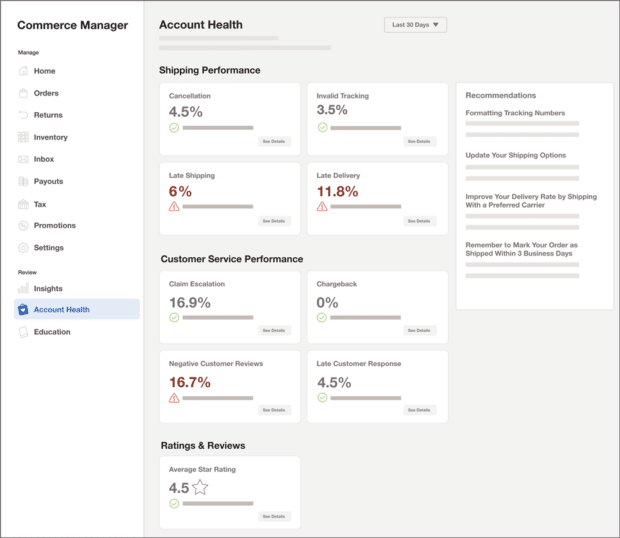
Sursa: Meta Blueprint
Veți putea să vă monitorizați performanțele de expediere, performanțele serviciului clienți, precum și evaluările și recenziile.
De exemplu, puteți vedea cât de des ajung pachetele la timp sau cât de des clienții refuză o taxă.
Implică-te cu cumpărătorii de pe Facebook și Instagram și transformă conversațiile cu clienții în vânzări cu Heyday, instrumentele noastre de inteligență artificială conversațională dedicate pentru comercianții cu amănuntul din comerțul social. Oferă experiențe de 5 stele pentru clienți - la scară largă.
Obțineți o demonstrație gratuită Heyday
Transformați conversațiile din serviciul clienți în vânzări cu Heyday Îmbunătățiți timpii de răspuns și vindeți mai multe produse. Vedeți-l în acțiune.
Demo gratuit
